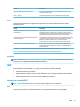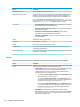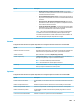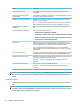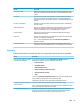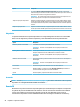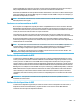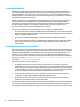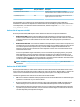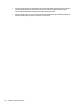HP ThinPro 7.1 - Administrator Guide
grácos adaptables para asegurarse de ofrecer la mejor experiencia posible según el tipo de contenido, la
CPU y la disponibilidad de ancho de banda de red, así como la velocidad de la renderización.
RemoteFX está habilitado de forma predeterminada. El administrador o el usuario no deben cambiar ningún
ajuste para habilitarlo. El cliente de RDP negocia con cualquier servidor de RDP con el que se comunique y, si
RemoteFX está disponible, se utilizará.
NOTA: Para obtener más información, consulte el informe técnico sobre HP ThinPro "Enabling RemoteFX for
RDP" (disponible solo en inglés).
Sesiones con varios monitores de RDP
No se requiere una conguración especial para obtener compatibilidad real con varios monitores. El cliente
RDP identica automáticamente cuál es el monitor especicado como principal en los ajustes locales y coloca
los iconos de la barra de tareas y el escritorio en ese monitor. Cuando una ventana se maximiza en la sesión
remota, la ventana solo cubre al monitor en el que se maximizó.
Las preferencias de video y las resoluciones del monitor pueden verse pero no modicarse en la sesión
remota. Para modicar la resolución de la sesión, cierre la sesión y cambie la resolución en el thin client local.
De forma predeterminada, todas las sesiones de RDP serán en pantalla completa y cubrirán todos los
monitores para mejorar la experiencia de virtualización. Hay opciones de ventana adicionales disponibles en
el Administrador de conexión RDP.
NOTA: Es posible que las sesiones del Host de virtualización de escritorio remoto (RDVH) compatible con
tarjeta de grácos solo admitan ciertas resoluciones y cantidad de monitores. Los límites se especican
cuando se congura el dispositivo de grácos virtual RemoteFX para la máquina virtual RDVH.
NOTA: Para obtener más información acerca de RDP, consulte el informe técnico sobre HP ThinPro "True
Multi-Monitor Mode for RDP" (disponible solo en inglés).
Redirección de multimedia de RDP
La redirección de multimedia (MMR) es una tecnología que se integra con Windows Media Player en el host
remoto y transmite el contenido multimedia codicado al cliente de RDP en lugar de reproducirlo en el host
remoto y de volver a codicarlo a través de RDP. Esta tecnología reduce el tráco de la red y la carga del
servidor y mejora en gran medida la experiencia multimedia, permitiendo la reproducción a 24 fps de videos
1080p con sincronización de audio automática. MMR está habilitado de forma predeterminada. El cliente de
RDP negociará con cualquier servidor de RDP con el que se comunique y, si MMR está disponible, se utilizará.
MMR también utiliza un esquema avanzado de detección de códecs que identica si el thin client admite el
códec solicitado por el host remoto antes de intentar redireccionarlo. El resultado es que solo los códecs
compatibles serán redireccionados y todos los códecs no compatibles pasan a la renderización del lado del
servidor.
SUGERENCIA: Para permitir una administración simplicada, HP recomienda que MMR se habilite o
deshabilite en el host remoto.
Redirección de dispositivo de RDP
La redirección de dispositivos garantiza que cuando un usuario conecta un dispositivo en el thin client, el
dispositivo se detecta automáticamente y se puede acceder a él en la sesión remota. RDP admite la
redirección de muchos tipos de dispositivos distintos.
RDP 25